Affinity Photoで画像を編集する際に、複数のレイヤーを重ね合わせることで、より奥行きのある表現や、複雑な効果を実現することができます。
描画モード(ブレンドモード)は、レイヤー同士の合成方法を指定することで、まるで絵の具を重ねるように、自然で美しいグラデーションや質感を作り出すための強力なツールです。
この記事では、Affinity Photoの描画モードについて、初心者の方にもわかりやすく解説します。 具体的には、描画モードの種類や特徴、主要なモードがどのように画像に影響を与えるのか、そして、複数の画像を自然に重ね合わせるための具体的なテクニックなどを紹介します。
描画モードをマスターすることで、あなたのデジタルアート作品は、より洗練され、表現力豊かなものへと進化します。 ぜひ、この記事を参考に、Affinityの描画モードを効果的に活用してみてください。
描画モード(ブレンドモード)とは何か?
描画モードとは、デジタル画像編集ソフトで、複数のレイヤーを重ね合わせる際に、それらのレイヤーがどのように混ざり合うかを指定する設定のことです。
英語ではブレンドモード(Brend mode)と呼ばれます。
例えば、次の4つの写真を合成して1枚の写真をつくることができます。
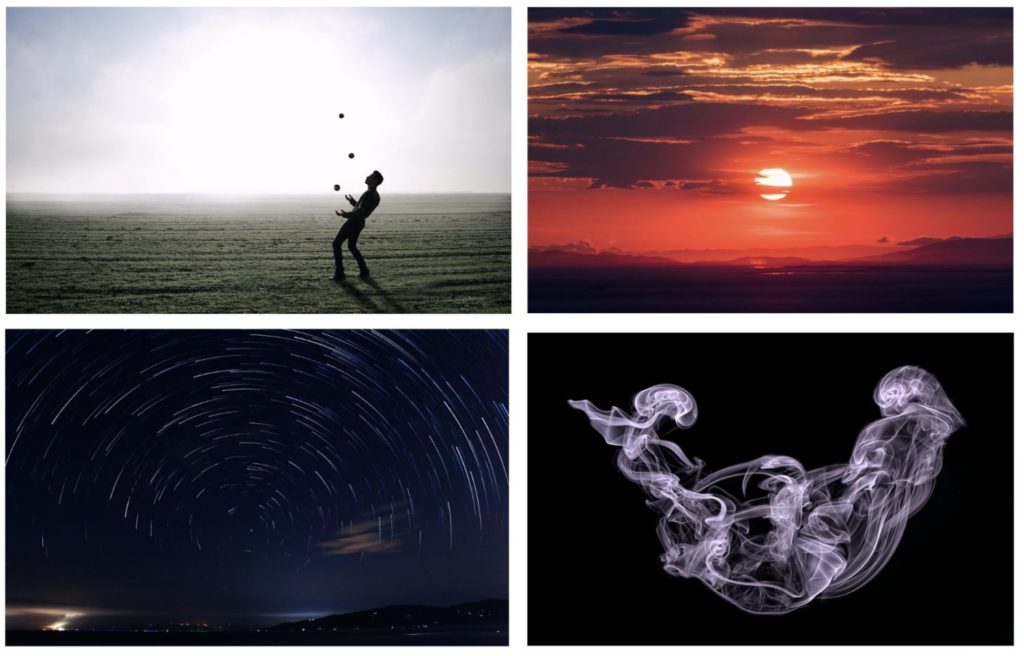
↓ 描画モードで合成

描画モードのメリット
描画モードを使うことで次のようなことができます。
- 奥行き感の表現
複数の画像を重ね合わせることで、奥行きのある立体的な表現ができます。 - 質感の表現
異なる画像を組み合わせることで、紙、金属、布など、様々な素材の質感を作ることができます。 - 色の表現
色の重ね合わせ方を調整することで、微妙な色合いや、独特な雰囲気を出すことができます。 - 光の表現
光の当たり方や影などを表現し、よりリアルな画像を作成できます。
描画モードの種類
描画モードによる合成の種類はかなりたくさんのモードが用意されています。
乗算、焼きこみカラー、焼きこみ(リニア)、色を暗くする
明るくする、スクリーン、覆い焼きカラー、追加、色を明るくする
オーバーレイ、ソフトライト、ハードライト、ビビッドライト、リニアライト、ピンライト、ハードミックス
差の絶対値、除外、型抜き、除算
色相、彩度、カラー、輝度
平均、反転、反射、光彩、コントラスト反転、消去
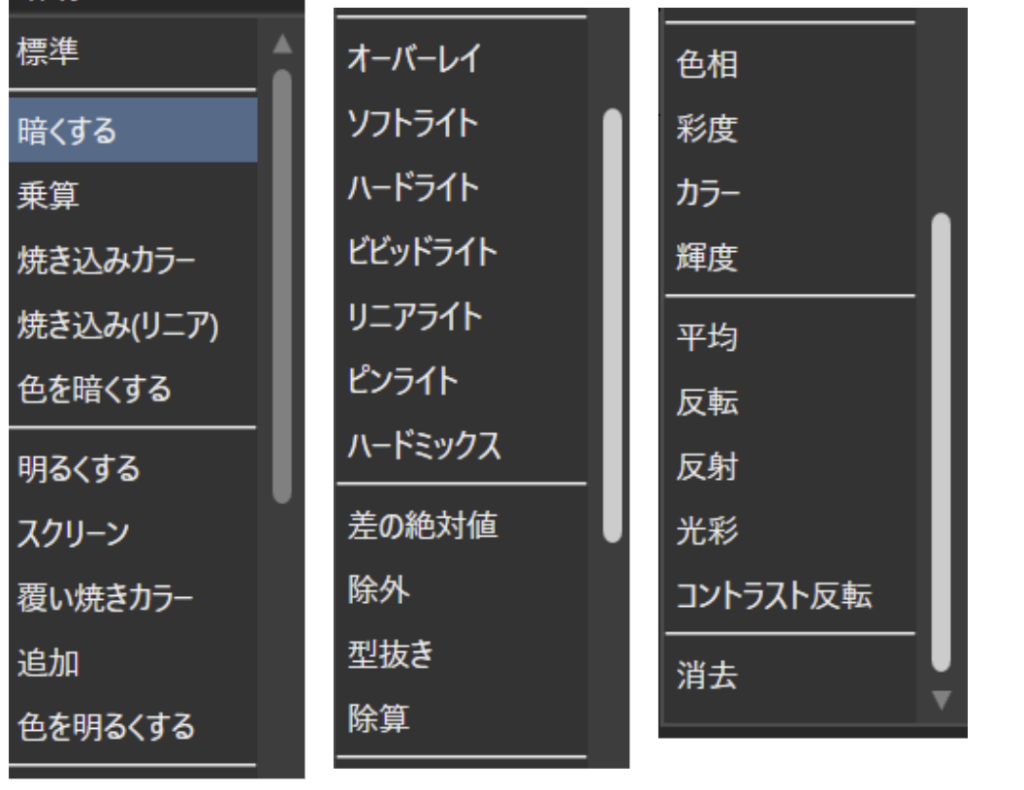
主な描画モードの特徴
主な合成モードは以下になります。
- 標準
上のレイヤーが下のレイヤーを完全に覆い隠します。 - 乗算
上のレイヤーの色を暗くし、下のレイヤーの色と掛け合わせます。影や暗い部分を作るのに適しています。 - スクリーン
上のレイヤーの色を明るくし、下のレイヤーの色と掛け合わせます。光や明るい部分を作るのに適しています。 - オーバーレイ
中間の色合いを作り出します。コントラストを強調したい場合に有効です。 - ソフトライト
自然な光を当てたような効果を出します。 - ハードライト
明暗のコントラストを強くします。
重ね合わせる画像の色合いや、合成後に表現したい状態によって描画モードを変更します。
明るくする【明るくする、スクリーン、覆い焼きカラー、追加、色を明るくする】
煙や雲などの白い写真を合成する場合「明るくする」合成方法を使います。
明るくする、スクリーン、覆い焼きカラー、追加、色を明るくする
明るくする
- 最もシンプルなモード: 上のレイヤーの透明度を上げることで、下のレイヤーを明るくします。
- 特徴: 他のモードに比べて、自然な陰影やグラデーションを作るのは難しいです。
- 使い方: 全体的な明るさを上げたい場合や、他のモードの効果を調整したい場合に利用します。
スクリーン
- 特徴: 上下のレイヤーの色を掛け合わせ、明るい部分を作り出します。乗算の逆の働きをします。
- 使い方: 光の表現、ハイライトの強調、ぼかし効果など。
- 例: 写真に光を当てて明るくしたい場合、イラストに光彩を加えたい場合。
覆い焼きカラー
- 特徴: 下のレイヤーの明るい部分をさらに明るくし、コントラストを強調します。焼き込みカラーの逆の働きをします。
- 使い方: ハイライトを強調したい場合、金属やクリスタルのような光沢を出したい場合。
- 例: 写真のハイライト部分を強調したい場合、イラストに光沢のある素材を加えたい場合。
追加
- 特徴: 上のレイヤーの色を下のレイヤーの色に加算します。
- 使い方: 色を明るくしたい場合、彩度を上げたい場合。
- 例: 写真の色を全体的に明るくしたい場合、イラストの色を鮮やかにしたい場合。
実例
合成する画像

上記の画像に、以下の煙を合成します。

明るくする
「明るくする」は最もシンプルなモードです。上のレイヤーの透明度を上げることで、下のレイヤーを明るくします。
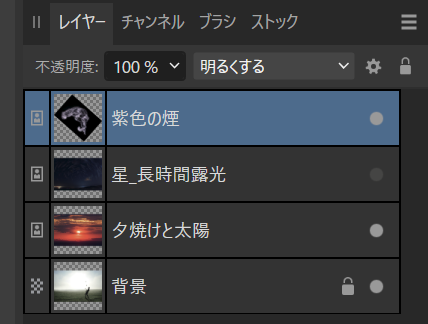

元の画像の色合いを保ったまま、綺麗に合成することができます。
スクリーン
スクリーンは上下のレイヤーの色を掛け合わせ、明るい部分を作り出します。乗算の逆の働きをします。
光の表現、ハイライトの強調、ぼかし効果など、写真に光を当てて明るくしたい場合、イラストに光彩を加えたい場合に使います。
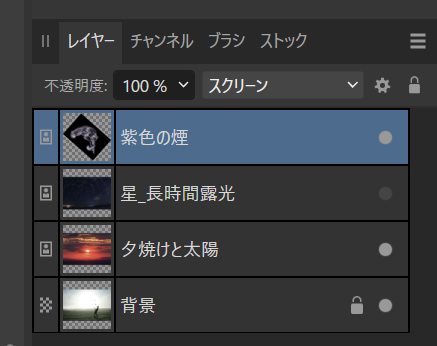

スクリーンもなかなかに自然です。
覆い焼きカラー
覆い焼きカラーは下のレイヤーの明るい部分をさらに明るくし、コントラストを強調します。焼き込みカラーの逆の働きをします。
ハイライトを強調したい場合、金属やクリスタルのような光沢を出したい場合など、写真のハイライト部分を強調したい場合、イラストに光沢のある素材を加えたい場合に使います。
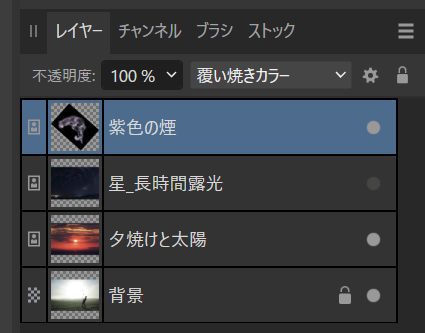

下の画像の影響を受け、やや不自然な印象になります。
追加
追加は上のレイヤーの色を下のレイヤーの色に加算します。
色を明るくしたい場合、彩度を上げたい場合など、写真の色を全体的に明るくしたい場合、イラストの色を鮮やかにしたい場合に使います。

色を明るくする
色を明るくするにすると、合成する煙の一部が見えなくなってしまいます。
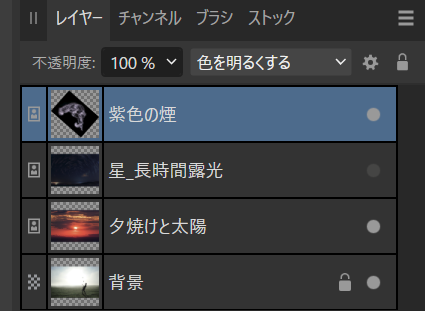





コメント